本文共 722 字,大约阅读时间需要 2 分钟。
今天要给小米笔记本(128G 固态硬盘)重新安装Win 10系统,本想着通过自带的恢复方式进行恢复

但是,通过此种方法进行还原后,电脑的 “设置” 点击不了了。无奈之下,只能通过U盘重新安装系统。
1. 通过U盘做系统启动盘 (以前喜欢用PE 通用工具做启动盘的,遇上小米后,就换成这种启动盘模式了)
方式:
2. 通过u盘安装系统
a) 笔记本电脑重启后,狂按F2,进入小米的BIOS

Boot Mode修改为 Legacy模式;按F10保存后,重启电脑。
b) 笔记本电脑重启后,狂按F12,选择U盘做的系统启动盘;(Legacy模式下边)

然后,吭哧吭哧,进入到了安装系统界面
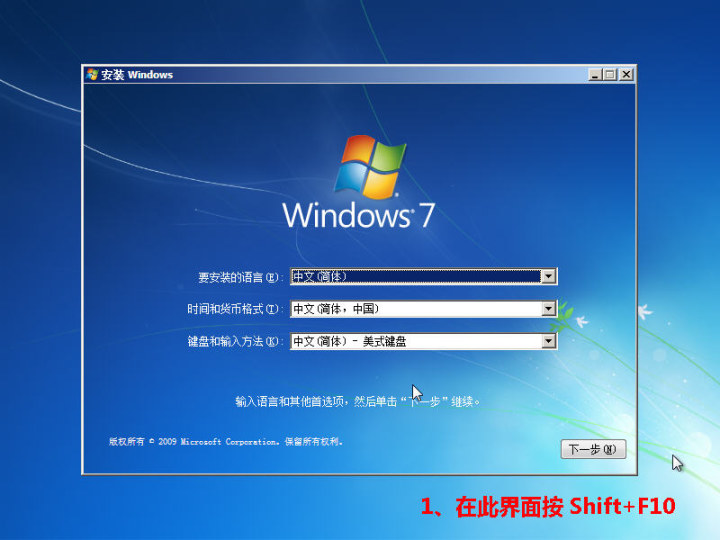
按 Shift + F10 (也有可能需要同时按 Fn + Shift + F10) 进入CMD程序后,依次输入以下命令:(将mbr分区改为gpt分区)

1.diskpart(启动Diskpart程序)
2.list disk (查看电脑中有哪些磁盘)
3.select disk 0(选中编号为0的磁盘)
4.clean(清除磁盘所有分区)
5.convert gpt(将磁盘转换成GPT格式)
6.两次输入exit
重启电脑。
c) 重启电脑后,狂按F2,进入小米的BIOS 【不走这一步骤的话,装完系统后,如果USB 口插有设备,都得进BIOS选择硬盘启动项才行,不知道为什么】

Boot Mode修改为 UEFI模式 (图忘记拍了,所以用的上边一样的图片);按F10保存后,重启电脑。
d) 笔记本电脑重启后,狂按F12,选择U盘做的系统启动盘;(EFI Boot Devices下边)

然后,吭哧吭哧,进入到了安装系统界面,按照流程一步一步走就好了。
转载地址:http://vdqbi.baihongyu.com/